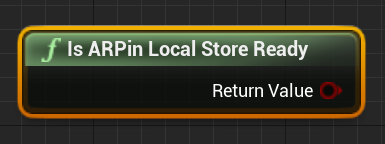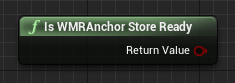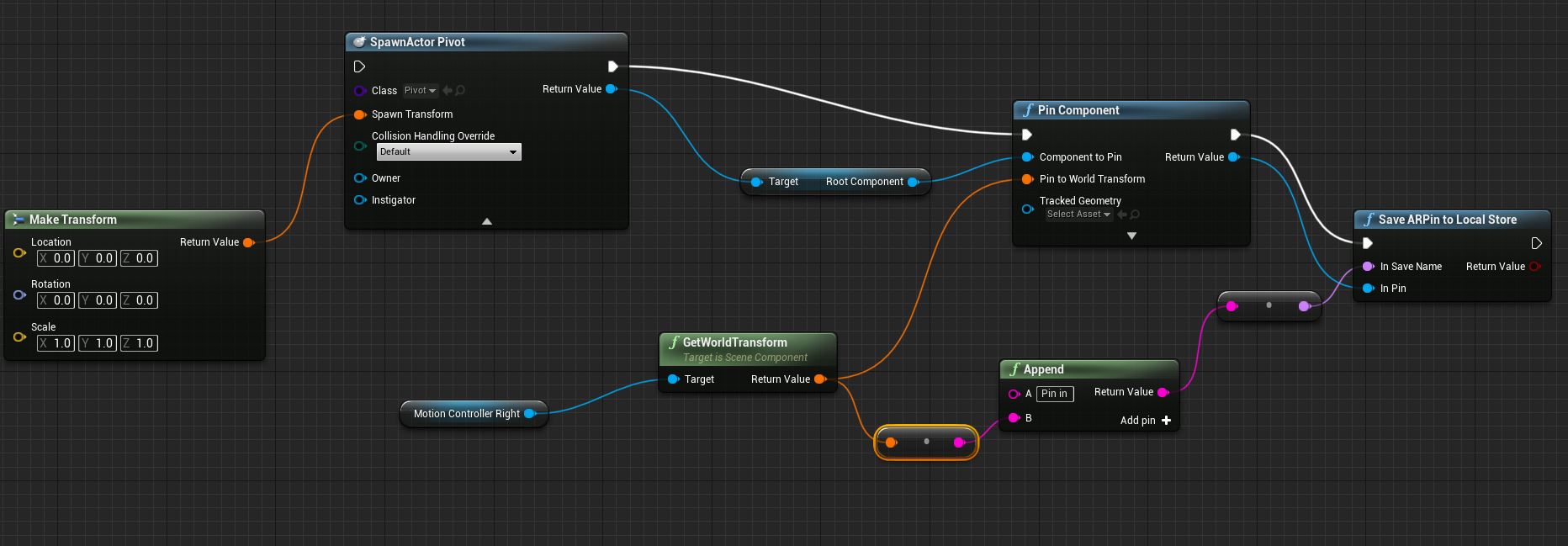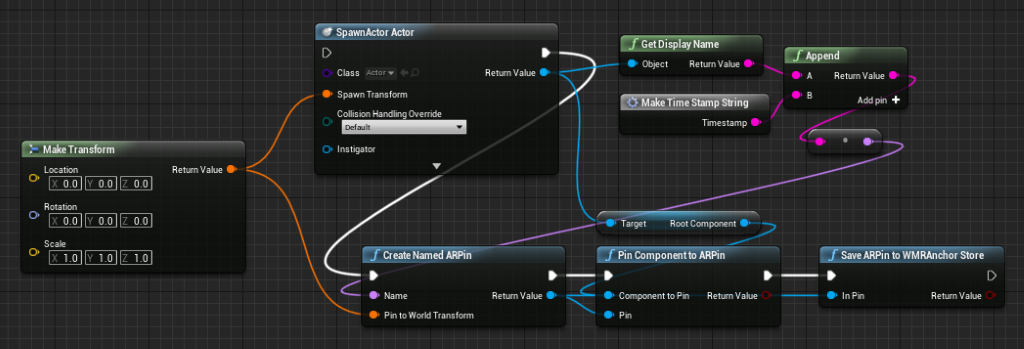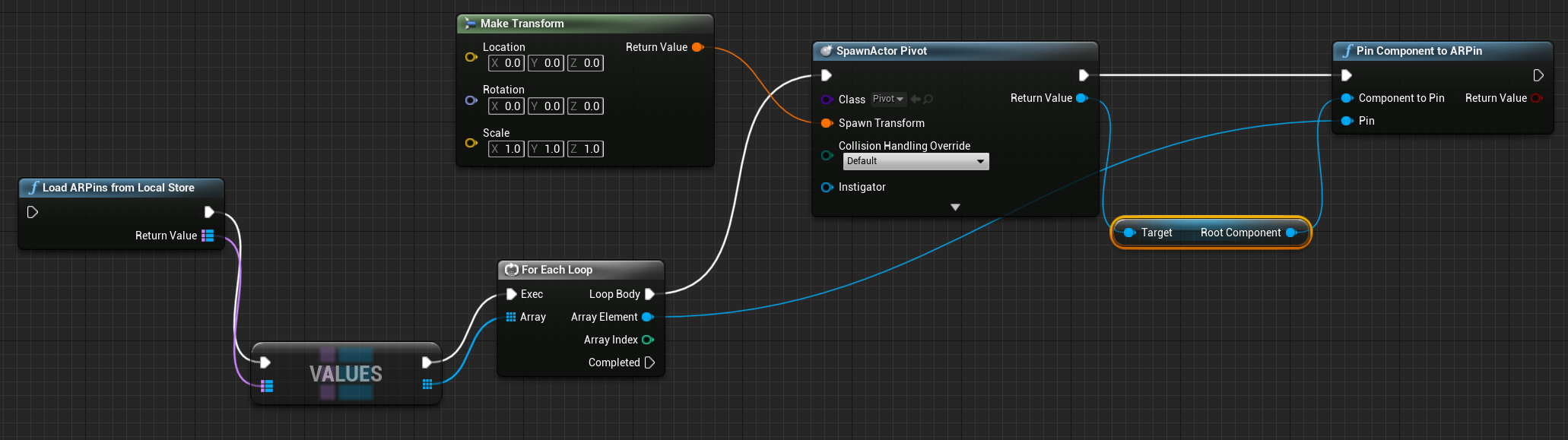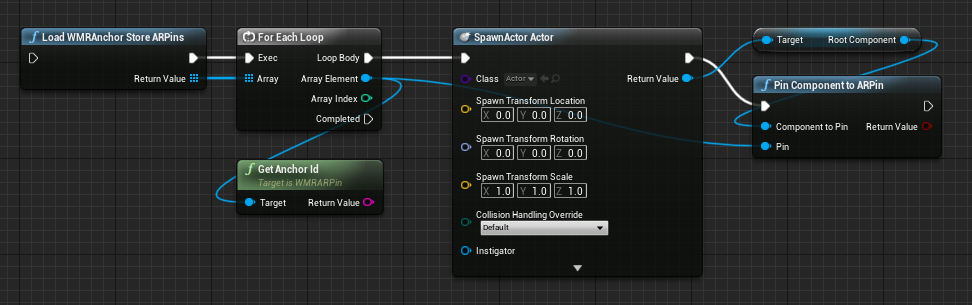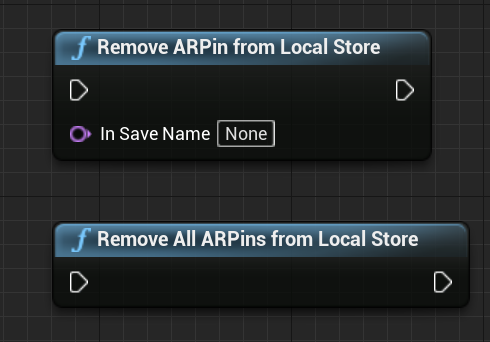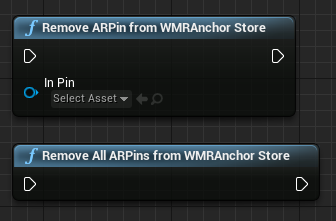Ancoraggi nello spazio locali in Unreal
Gli ancoraggi nello spazio salvano gli ologrammi nel mondo reale in più sessioni dell'applicazione come ARPin. Una volta salvati nell'archivio di ancoraggio di HoloLens, è possibile caricare ARPin in sessioni future e scegliere un'opzione di fallback ideale in assenza di connettività Internet.
Nota
Le funzioni di ancoraggio di UE 4.25 sono obsolete nella versione 4.26 e devono essere sostituite con funzioni più recenti.
Prerequisiti
Importante
Gli ancoraggi nello spazio richiedono il plug-in Microsoft OpenXR.
Il plug-in Microsoft OpenXR deve essere usato, disponibile in Unreal Marketplace o GitHub.
Verifica dell'archivio degli ancoraggi
Prima di salvare o caricare gli ancoraggi, verifica che l'archivio degli ancoraggi sia pronto. Chiamando una delle funzioni di ancoraggio di HoloLens prima che l'archivio degli ancoraggi sia pronto, la chiamata avrà esito negativo.
Salvataggio degli ancoraggi
Quando l'applicazione dispone di un componente che si vuole aggiungere al mondo reale, è possibile salvarlo nell'archivio di ancoraggio con la sequenza illustrata di seguito:
Operazioni da eseguire:
Genera un attore in una posizione nota.
Crea un oggetto ARPin con quella posizione e un nome basato sulla classe dell'attore.
Aggiungi l'attore all'oggetto ARPin e salva il segnaposto nell'archivio degli ancoraggi di HoloLens.
- Il nome dell'ancoraggio scelto deve essere univoco. In questo esempio è usato il timestamp corrente.
Se l'ancoraggio viene salvato correttamente nell'archivio di ancoraggi, è possibile visualizzarlo nel portale dei dispositivi HoloLens in System Map Manager Anchor Files Saved On Device .If the anchor anchor files saved on device, you can see it in the HoloLens device portal under System Map Manager > Anchor Files Saved On Device>.
Caricamento degli ancoraggi
Quando un'applicazione viene avviata, puoi usare il progetto seguente per ripristinare i componenti nelle rispettive posizioni di ancoraggio:
Operazioni da eseguire:
Esegui l'iterazione di tutti gli ancoraggi nell'archivio degli ancoraggi.
Genera un attore in corrispondenza dell'identità.
Blocca quell'attore sull'oggetto ARPin dall'archivio degli ancoraggi.
- È importante generare l'attore in corrispondenza dell'identità perché l'ancoraggio è responsabile del riposizionamento dell'ologramma nel mondo reale, in base alla posizione in cui è stato salvato. Qualsiasi trasformazione aggiunta qui aggiungerà un offset all'ancoraggio.
Eseguiamo anche una query sull'ID di ancoraggio, in modo che sia possibile generare attori diversi in base al nome salvato dell'ancoraggio.
Rimozione degli ancoraggi
Terminate le operazioni su un ancoraggio, è possibile eliminare singoli ancoraggi o l'intero archivio degli ancoraggi con i componenti Remove ARPin from WMRAnchor Store (Rimuovi ARPin dall'archivio WMRAnchor) e Remove All ARPins from WMRAnchor Store (Rimuovi tutti gli ARPin dall'archivio WMRAnchor).
Nota
Tieni presente che gli ancoraggi spaziali sono ancora in versione beta, quindi visualizza di nuovo questa pagina in futuro per verificare se sono presenti informazioni e funzionalità aggiornate.
Successivo checkpoint di sviluppo
Se si segue il percorso delineato per lo sviluppo con Unreal, tenere presente che si stanno esplorando i blocchi predefiniti fondamentali di MRTK. Da qui è possibile continuare con le api e le funzionalità della piattaforma Realtà mista:
È sempre possibile tornare ai checkpoint per lo sviluppo con Unreal in qualsiasi momento.